技术编辑帮您win8系统我的计算机中H磁盘拒绝访问的的问题
发布日期:2019-11-29 作者:电脑公司 来源:http://www.086111.com
今天和大家分享一下win8系统我的计算机中H磁盘拒绝访问问题的解决方法,在使用win8系统的过程中经常不知道如何去解决win8系统我的计算机中H磁盘拒绝访问的问题,有什么好的办法去解决win8系统我的计算机中H磁盘拒绝访问呢?小编教你只需要1、右键 - H磁盘 - 属性; 2、在弹出的 H 属性窗口,点击:安全,在组或用户名(G)栏内没有管理员:Administrator,问题应该就出在这里了,点击:编辑就可以了。下面小编就给小伙伴们分享一下win8系统我的计算机中H磁盘拒绝访问具体的解决方法:
1、右键 - H磁盘 - 属性;
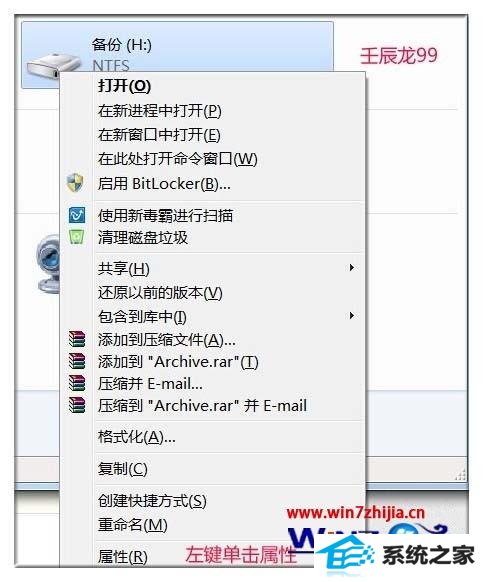
2、在弹出的 H 属性窗口,点击:安全,在组或用户名(G)栏内没有管理员:Administrator,问题应该就出在这里了,点击:编辑;
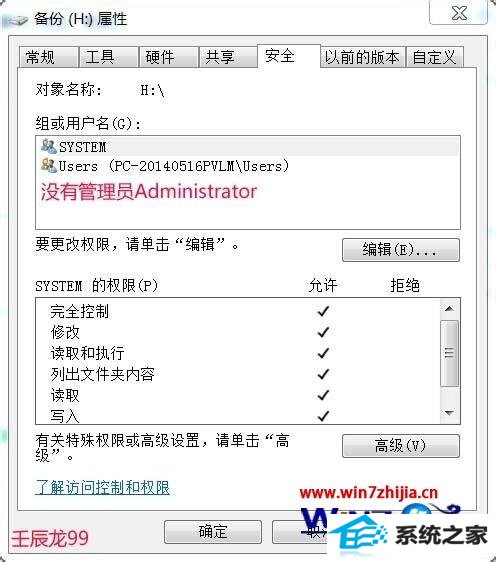
3、在弹出窗口点击:添加;

4、在打开的选择用户或组窗口输入管理员名称:Administrator,再点击:确定;
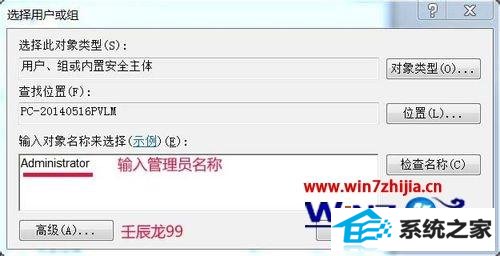
5、回到 H盘权限窗口,发现Administrator的权限异常;

6、更改一下Administrator的权限为:允许,再点击:应用 - 确定;

7、打开计算机,可以看到:磁盘 H 恢复正常。

关于win8系统我的计算机中H磁盘拒绝访问的解决方法就给大家介绍到这边了,如果你有碰到一样情况的话,可以采取上面的方法来解决
栏目专题推荐
系统下载推荐
系统教程推荐
友情链接